Partage familial avec iCloud : tirer le meilleur parti de l’iPhone dans un environnement familial
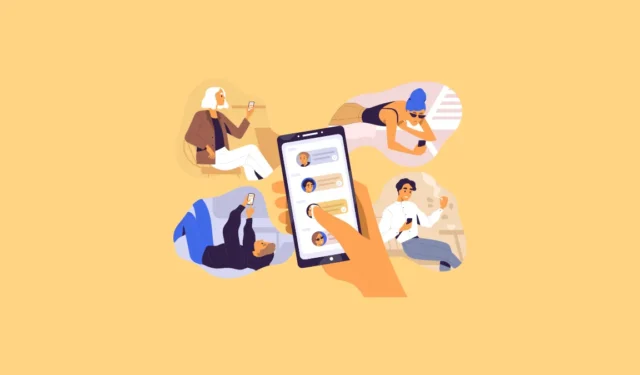
Cela n’a aucun sens d’acheter plusieurs abonnements pour la même application au sein de la même famille. Pourtant, pour préserver la confidentialité, tout le monde ne souhaite pas non plus partager ses identifiants. Mais le partage familial avec iCloud permet de contourner ce problème.
Fonctionnalité puissante d’Apple, elle permet aux familles de partager les achats de l’App Store, le stockage iCloud, un forfait familial Apple Music, etc., sans avoir à partager un identifiant Apple. Le partage familial rend extrêmement pratique le partage de ces abonnements sans aucun compromis sur la confidentialité. Plongeons-y directement.
Qu’est-ce que le partage familial
Comme mentionné, il s’agit d’une fonctionnalité qui vous permet de partager divers abonnements. Vous pouvez les partager avec jusqu’à cinq autres membres de la famille, c’est-à-dire qu’un groupe familial sur Apple peut avoir un total de 6 membres.
Vous pouvez partager des services Apple comme Apple Music, Apple TV+, Apple News+, Apple Fitness+, Apple Arcade et Apple Card, ainsi que des achats iTunes, Apple Books et App Store. Certains autres abonnements à des applications peuvent également être partagés, mais toutes les applications offrent cette option. Avec le partage familial, les utilisateurs peuvent également profiter du partage de photos de famille, du partage de position et de Find My pour localiser les appareils manquants des autres.
Lorsque vous partagez des abonnements, cela n’affecte pas le contenu que vous voyez dans l’application. Les préférences et recommandations de chacun restent privées.
Il vous permet également de partager votre plan de stockage iCloud tout en gardant le contenu de l’iCloud séparé pour tout le monde. Avec iCloud+, vous pouvez non seulement partager votre stockage avec d’autres membres de la famille, mais également toutes les fonctionnalités disponibles avec l’abonnement. Ceux-ci incluent Hide My Email, iCloud Private Relay, Custom Email Domain et HomeKit Secure Video. Et tandis que le stockage est partagé entre les membres de la famille, chaque personne utilise son identifiant pour iCloud qui conserve tous les fichiers, photos, vidéos, etc. séparés et privés.
Avec le partage familial, les parents peuvent également contrôler l’expérience de leurs enfants et appliquer les directives parentales .
Configuration du partage familial
Pour utiliser le partage familial, quelqu’un doit configurer le groupe familial et y inviter d’autres personnes. La personne qui crée le groupe sera l’organisateur (un adulte) et pourra également créer des comptes pour les enfants de moins de 13 ans.
Pour configurer le partage familial, ouvrez l’application Paramètres sur votre iPhone et appuyez sur votre nom en haut.
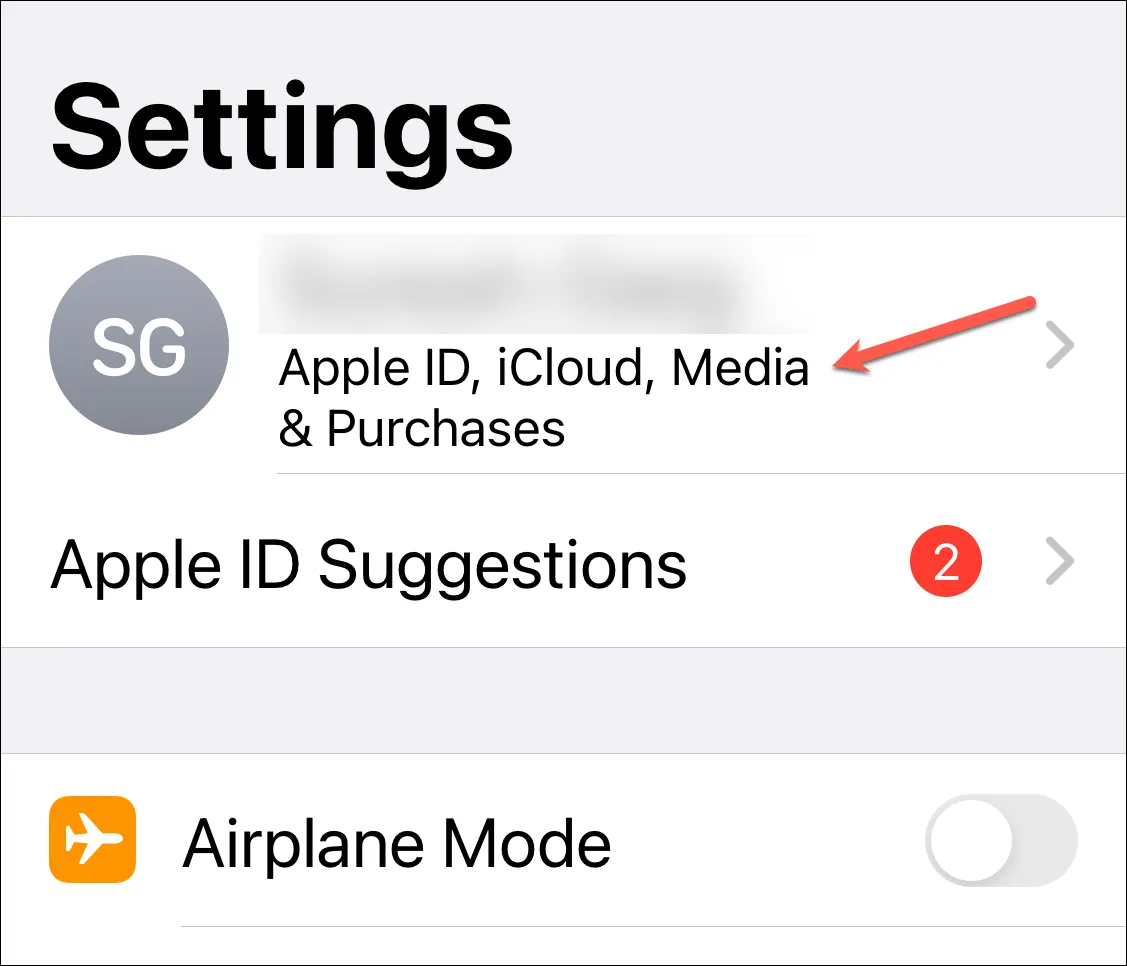
Ensuite, appuyez sur l’option « Partage familial ».
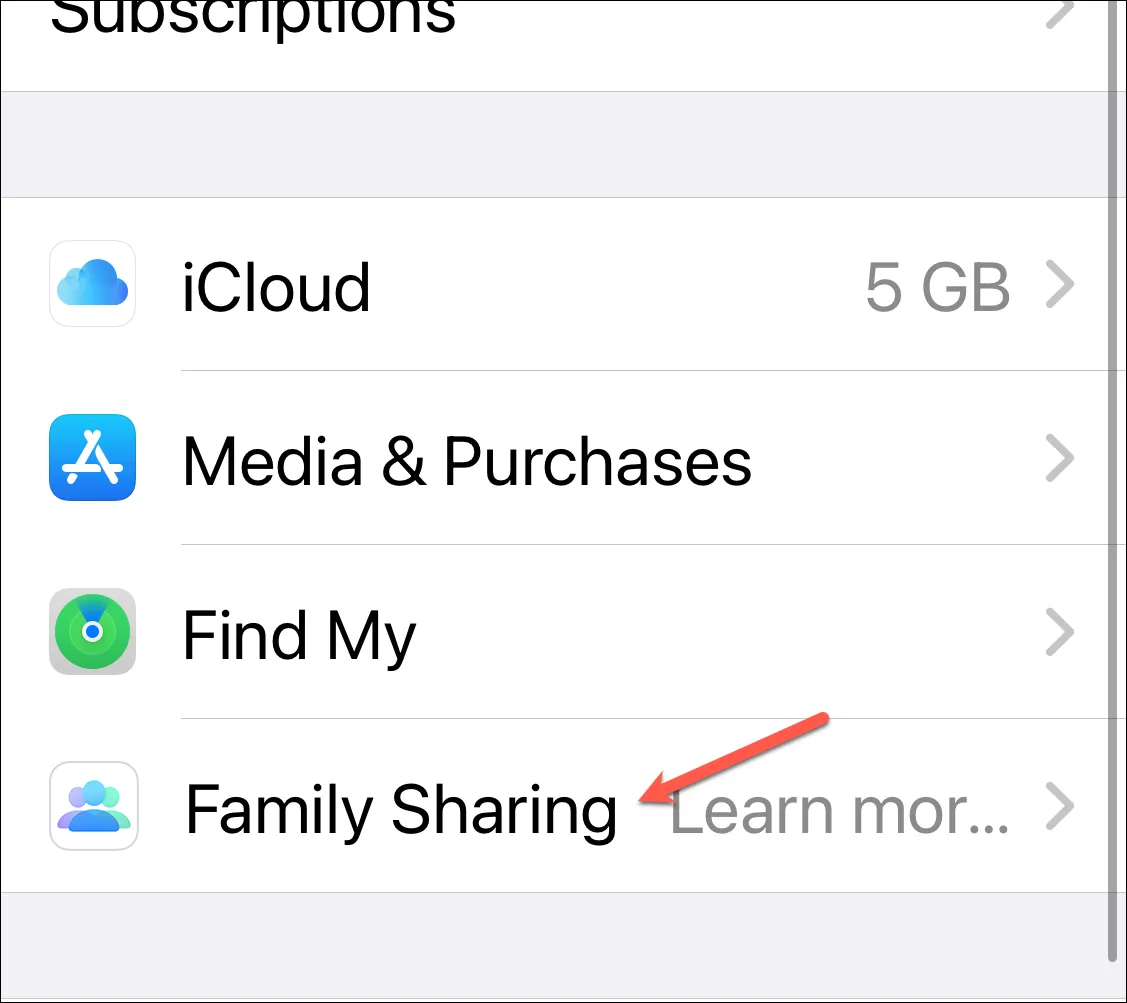
Appuyez sur « Continuer » et suivez les instructions à l’écran pour terminer la configuration.
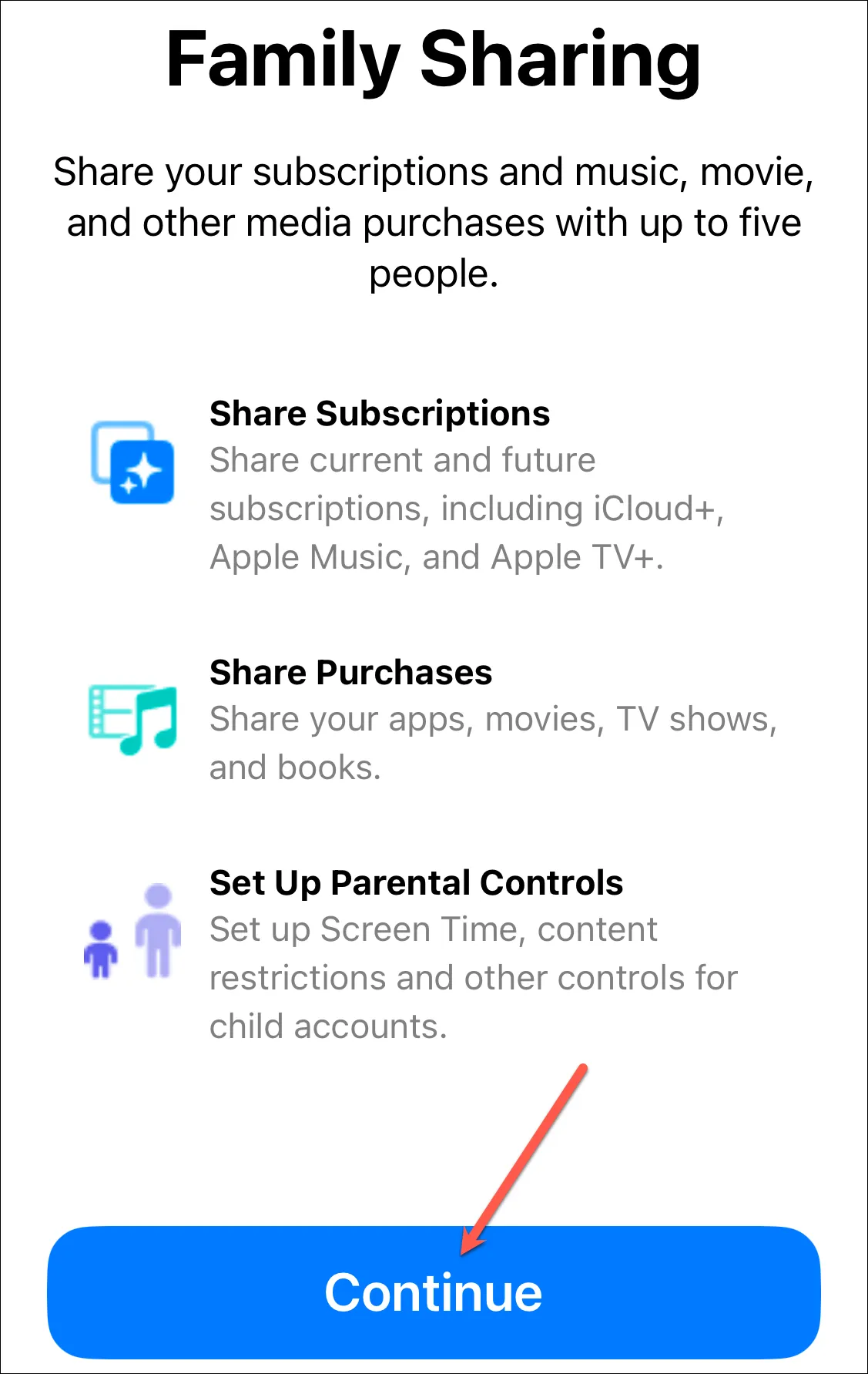
Ensuite, invitez les personnes que vous souhaitez inclure dans votre groupe familial. Vous pouvez inviter jusqu’à 5 personnes supplémentaires à rejoindre le groupe. Vous obtiendrez également des suggestions pour inviter des personnes. Si votre enfant (âgé de 12 ans ou moins) n’a pas encore d’identifiant Apple, vous pouvez également lui créer un compte à la volée et l’ajouter au groupe familial.
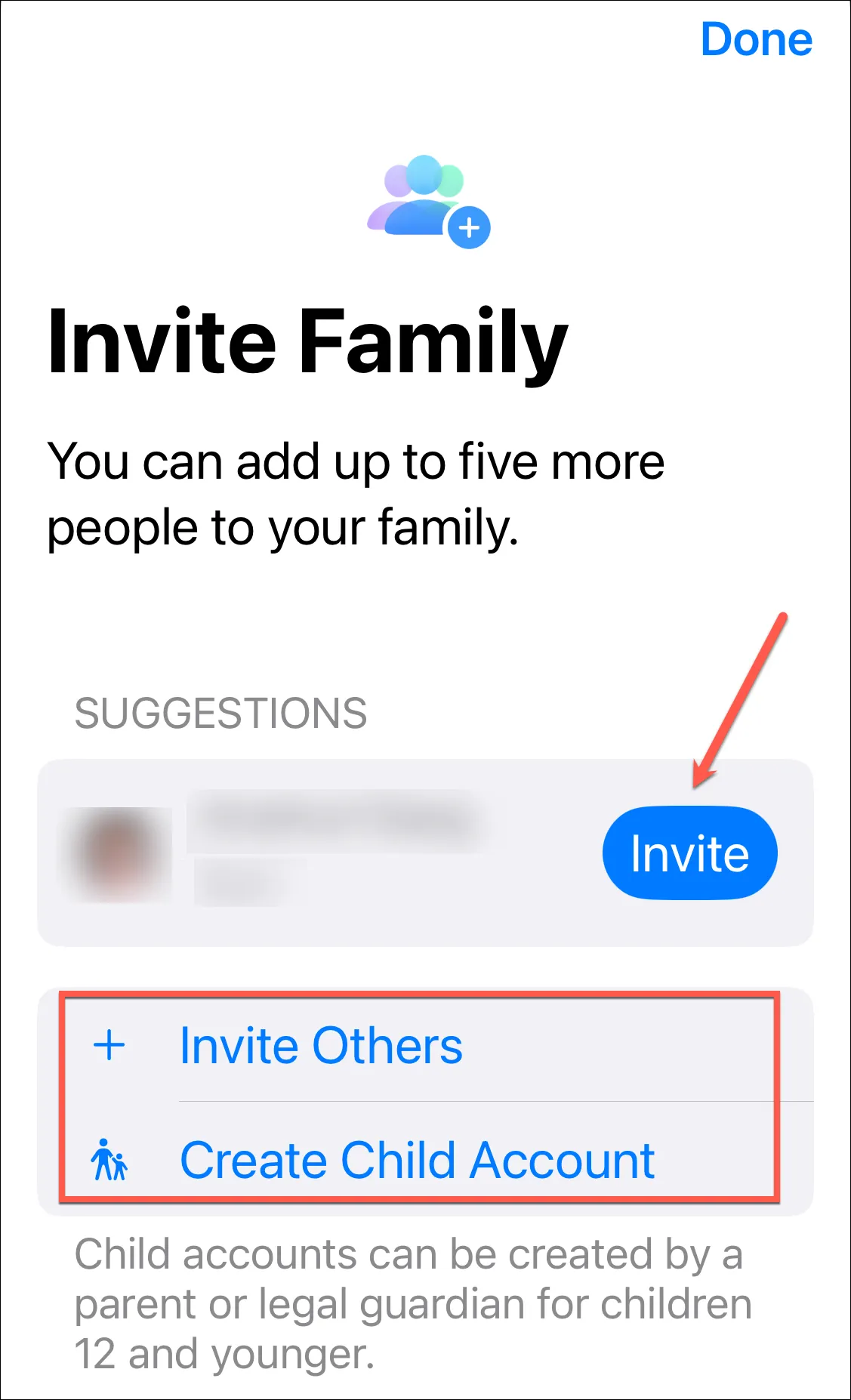
Vous pouvez AirDrop les invitations ou les envoyer par courrier, messages ou toute autre application. Il existe également une autre option d’invitation en personne qui permet à l’autre personne de se connecter à son identifiant Apple sur votre iPhone avec une authentification à deux facteurs.
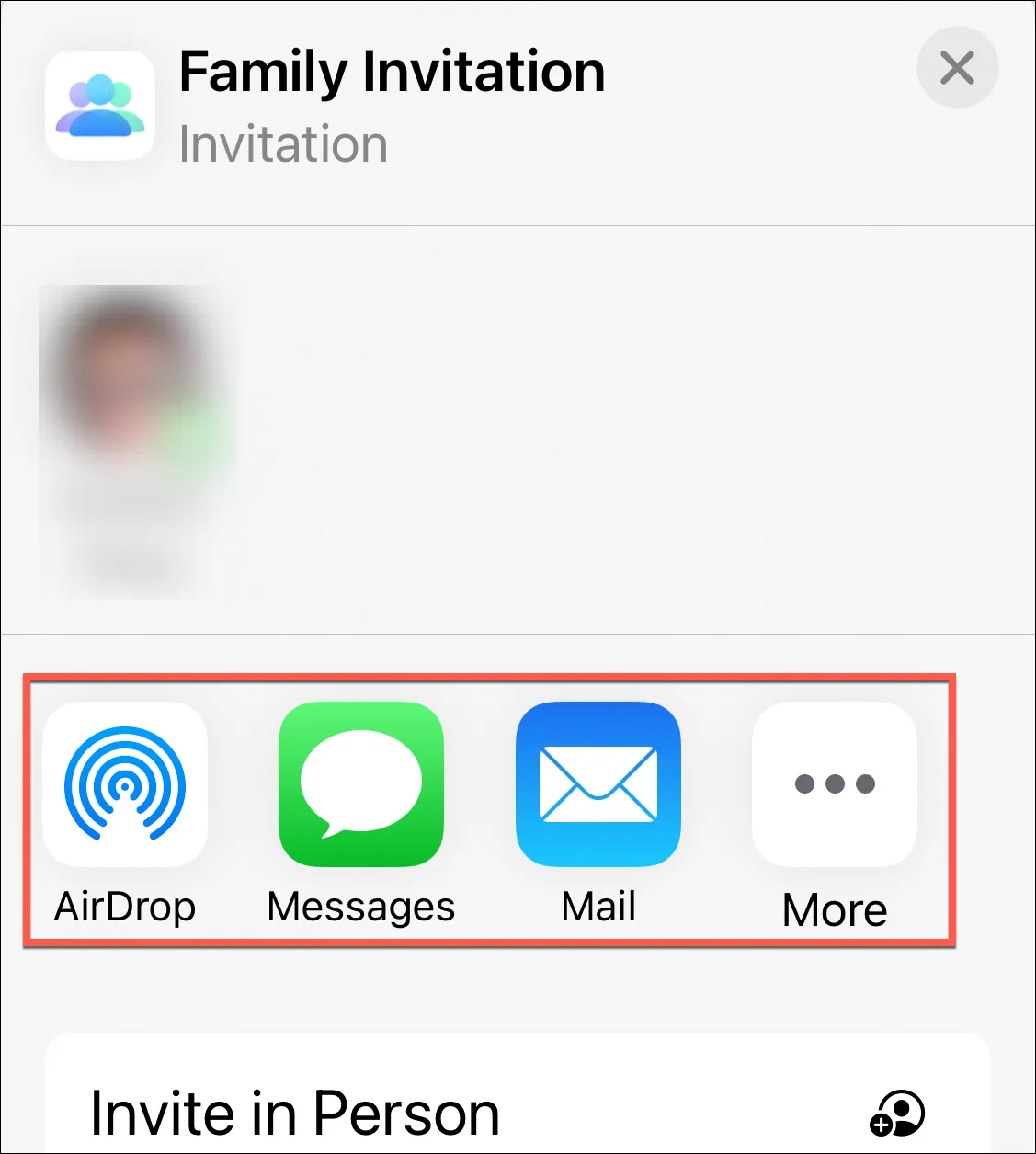
Lorsque vous invitez quelqu’un dans le groupe, vous pouvez lui attribuer un rôle. Les différents types de rôles dans un groupe de partage familial incluent :
- Organisateur : La personne qui crée le groupe ; le rôle ne peut être attribué à personne d’autre. L’organisateur peut inviter et supprimer des personnes du groupe et dissoudre entièrement le groupe.
- Parent/tuteur : ce rôle peut être attribué à un autre adulte du groupe. Ils peuvent aider l’organisateur à gérer le contrôle parental des enfants du groupe.
- Adulte : Tout membre du groupe âgé de 18 ans ou plus (l’âge auquel quelqu’un est considéré comme un adulte peut être différent selon les pays).
- Enfant ou adolescent : tout membre du groupe âgé de moins de 18 ans (l’âge peut varier selon les pays).
Une fois qu’ils ont accepté l’invitation, le partage familial est automatiquement configuré sur leur appareil.
Vous pouvez également ignorer l’invitation d’une personne au moment de la configuration et l’ajouter ultérieurement au groupe. Pour les ajouter plus tard, appuyez sur l’option « Inviter » dans le coin supérieur droit.
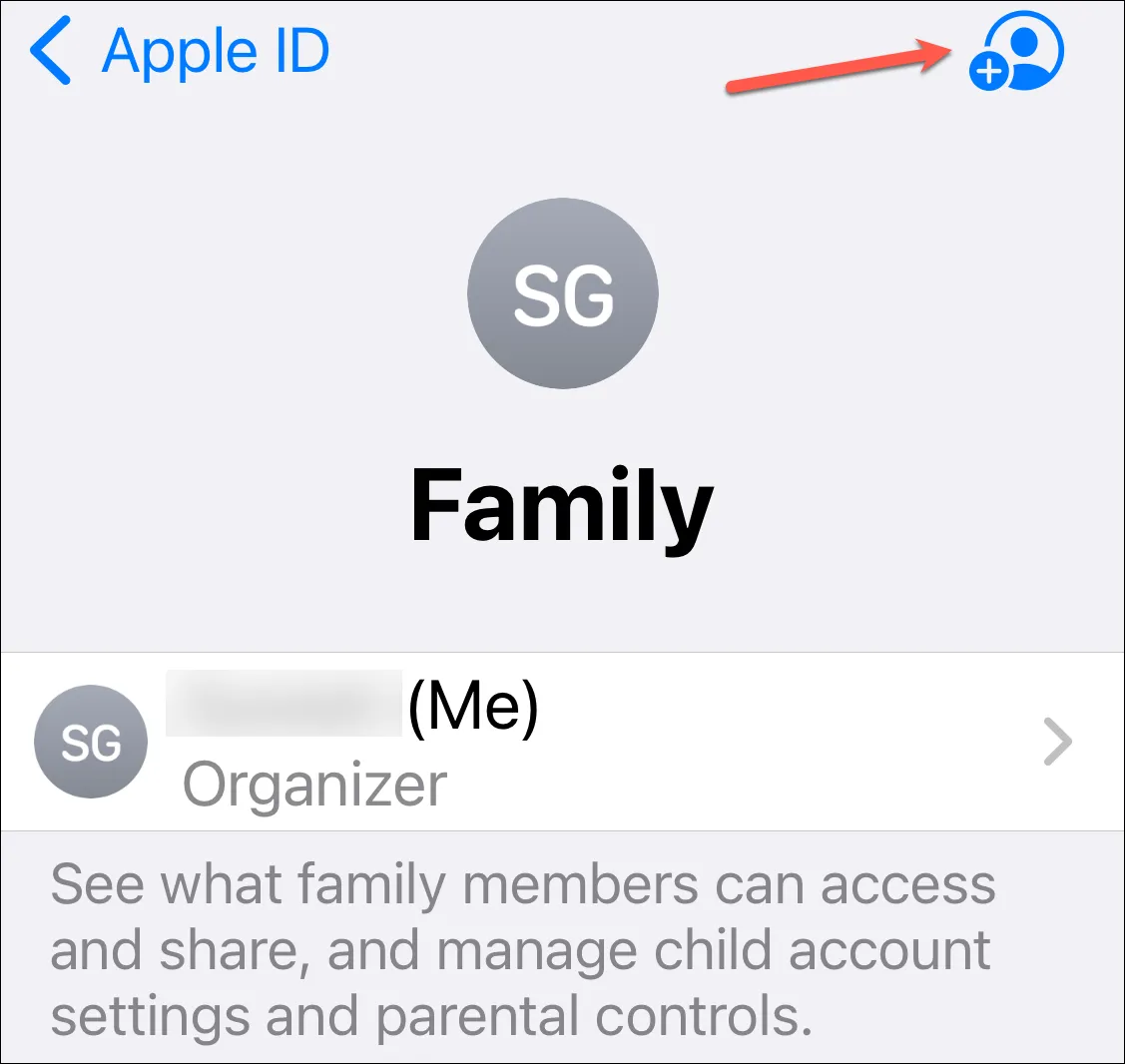
Partage d’abonnements
Une fois que vous avez configuré le partage familial, vous pouvez commencer à profiter de ses fonctionnalités, en commençant par partager les abonnements et les achats éligibles entre vous. Tout adulte peut partager ses abonnements avec le groupe familial, pas seulement l’organisateur.
Pour partager des abonnements, accédez à « Famille » dans Paramètres.
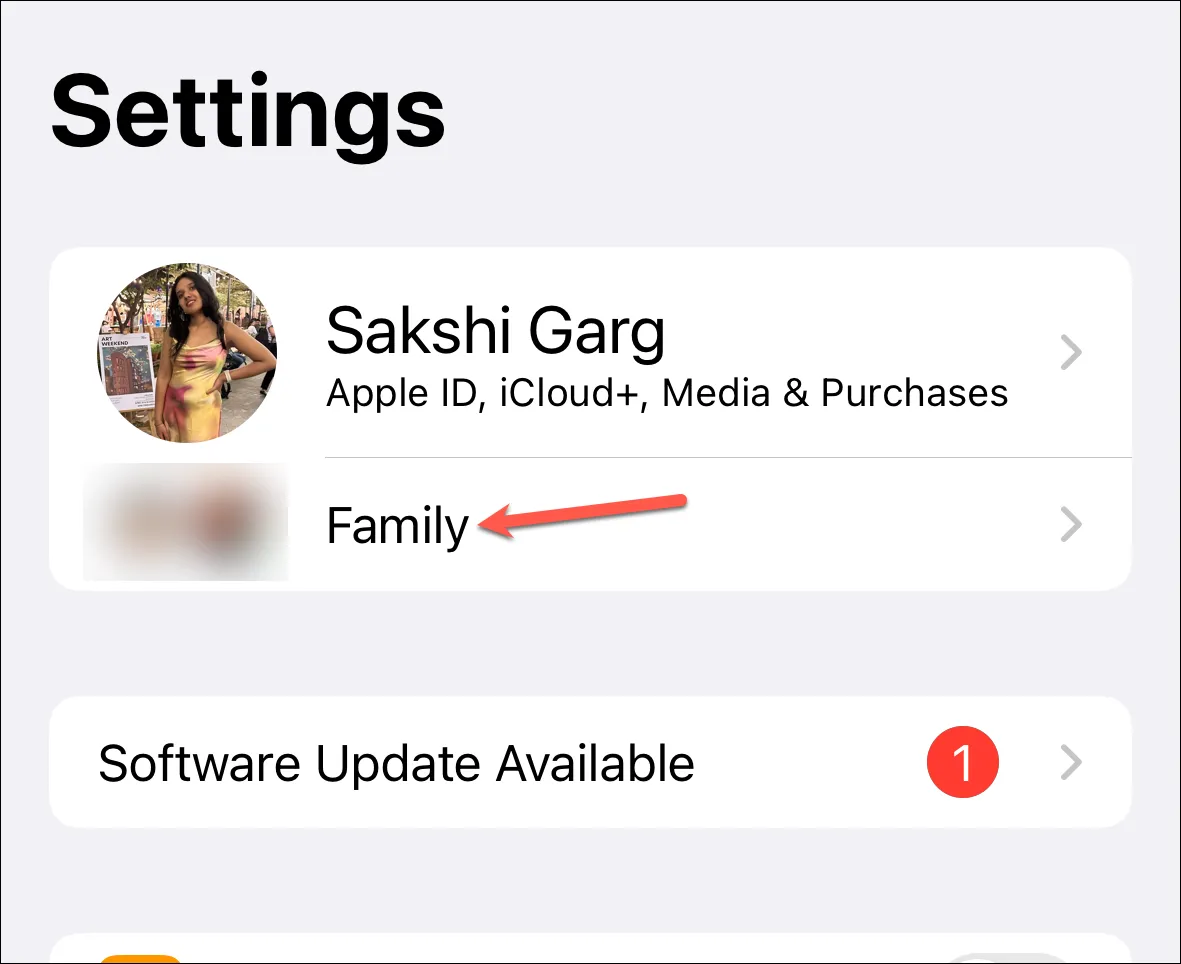
Ensuite, appuyez sur l’option « Abonnements ».
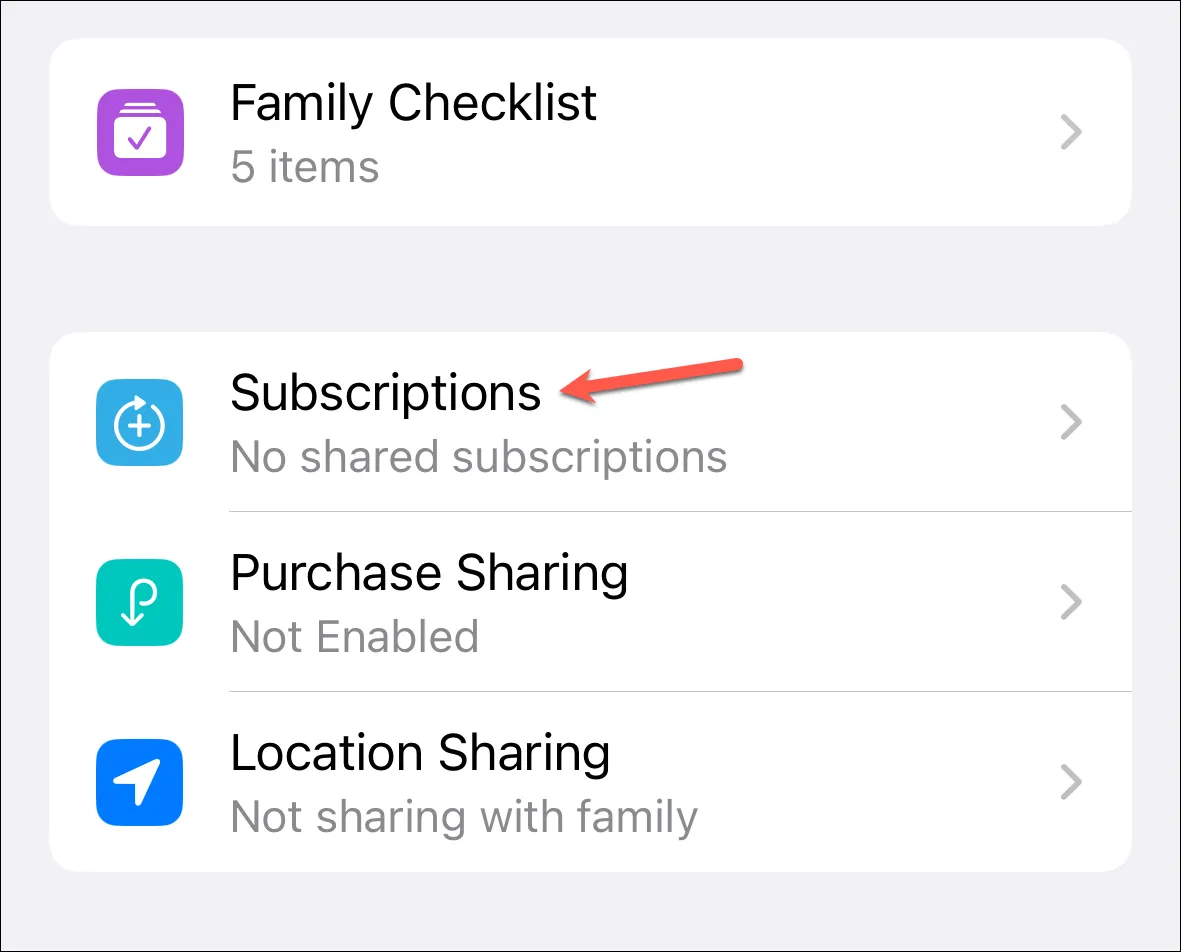
Tous les abonnements disponibles pour le partage apparaîtront sous « Disponible pour le partage ». Appuyez sur l’abonnement que vous souhaitez partager pour l’ouvrir.
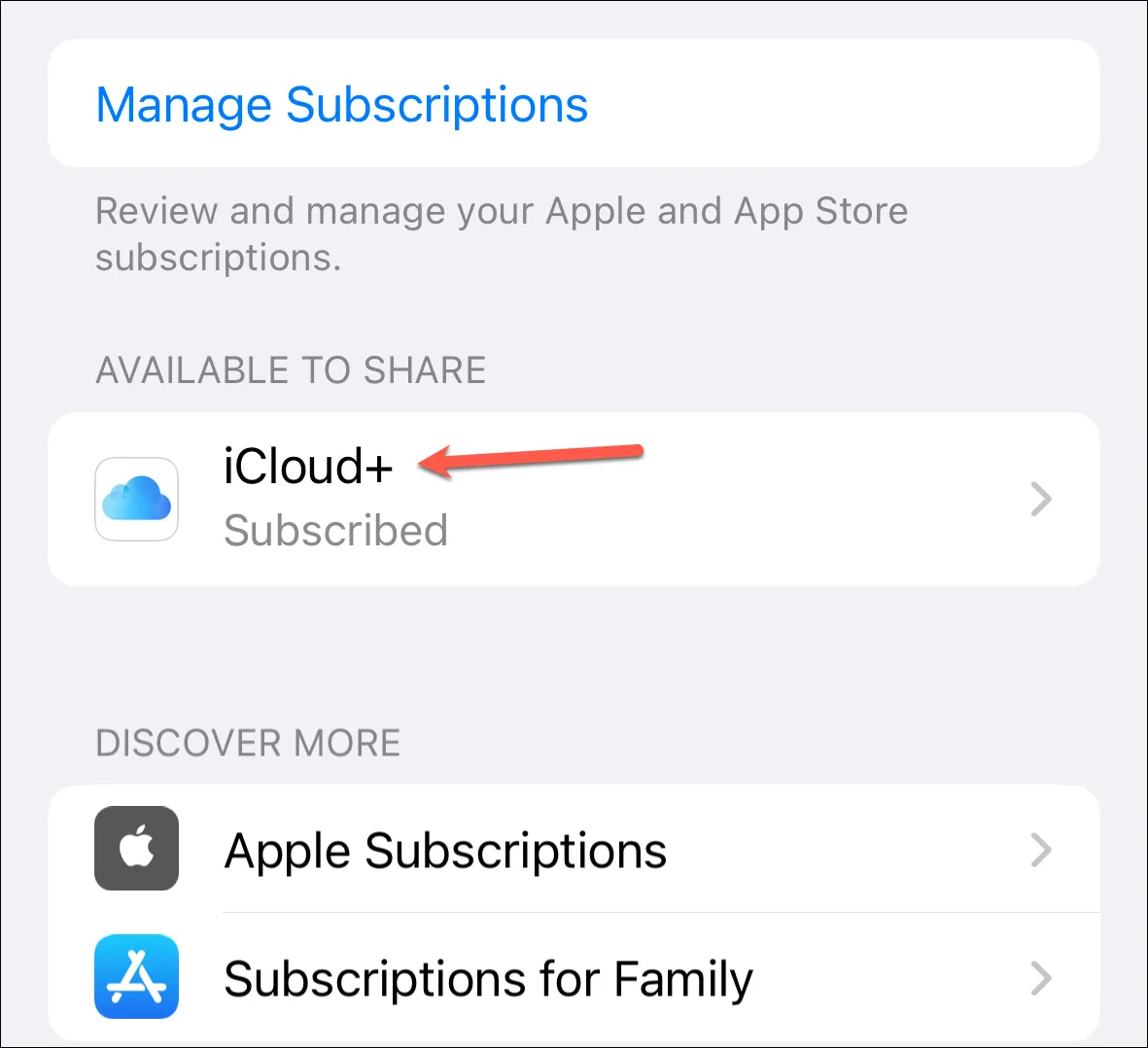
Ensuite, appuyez sur « Partager avec la famille ».
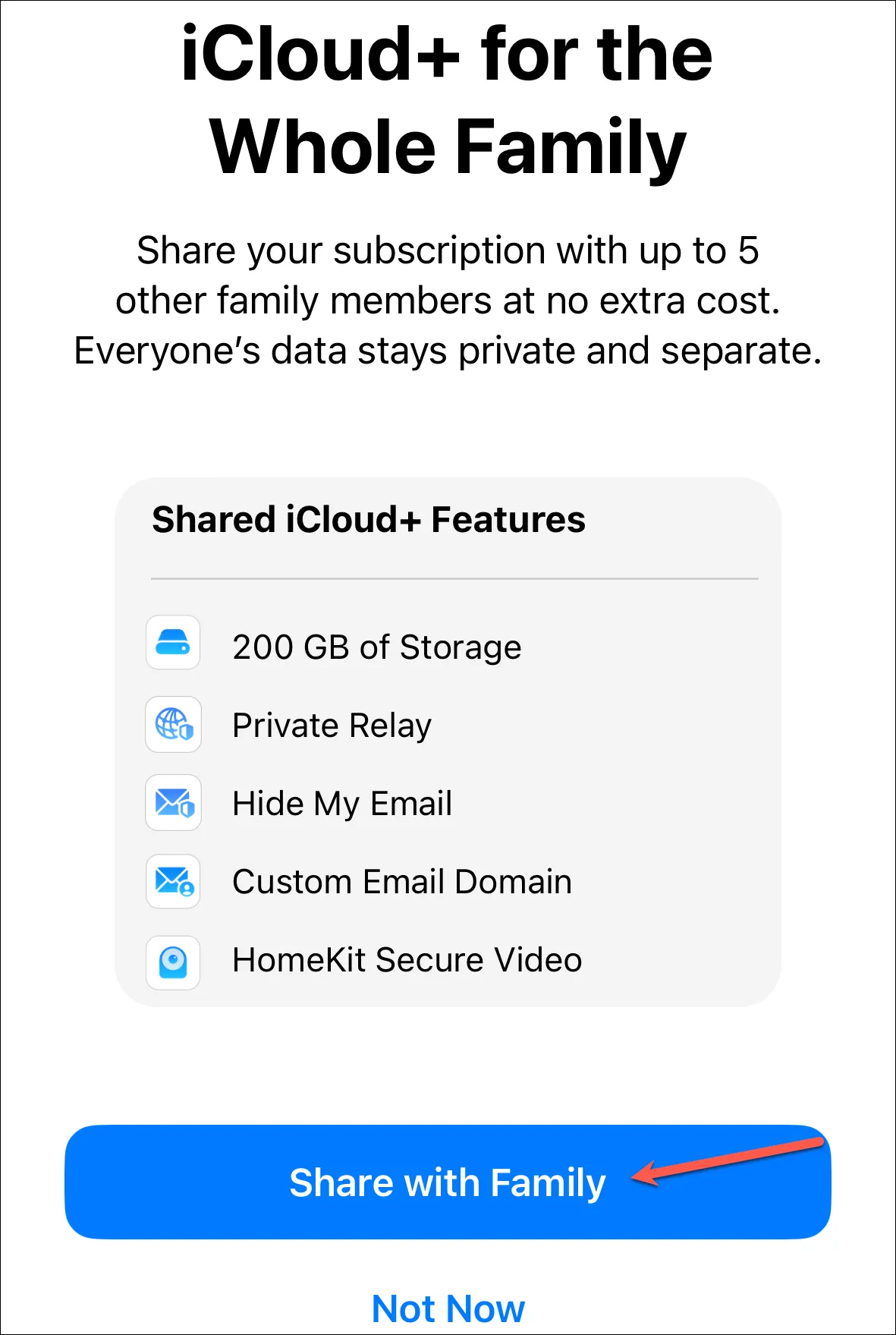
Pour trouver d’autres abonnements que vous pouvez partager avec votre famille, appuyez sur les options « Abonnements Apple » ou « Abonnements pour la famille » sous En savoir plus.
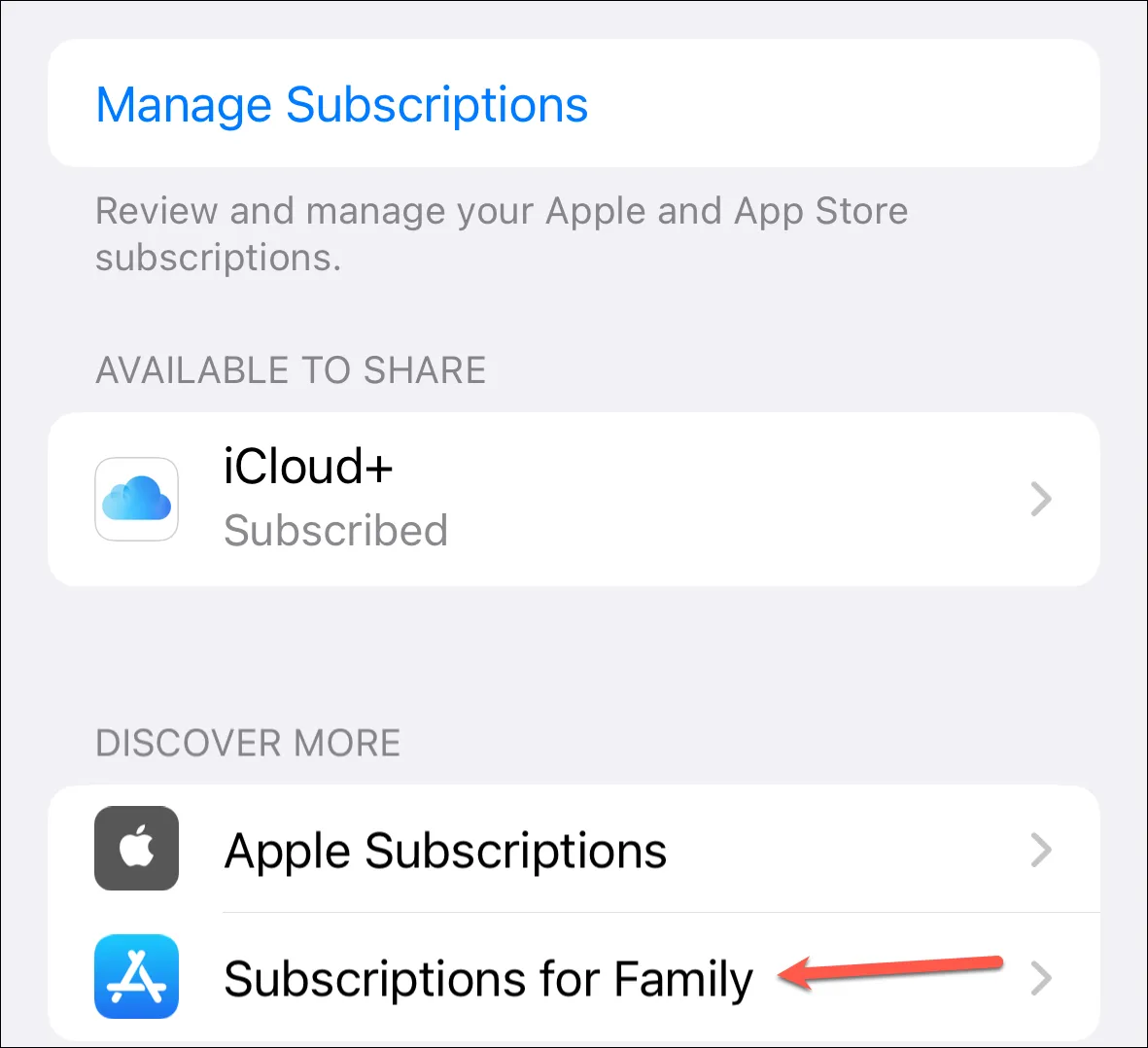
Vous trouverez une liste des services Apple ou d’autres abonnements à des applications qui peuvent être partagés, selon l’option que vous avez sélectionnée.
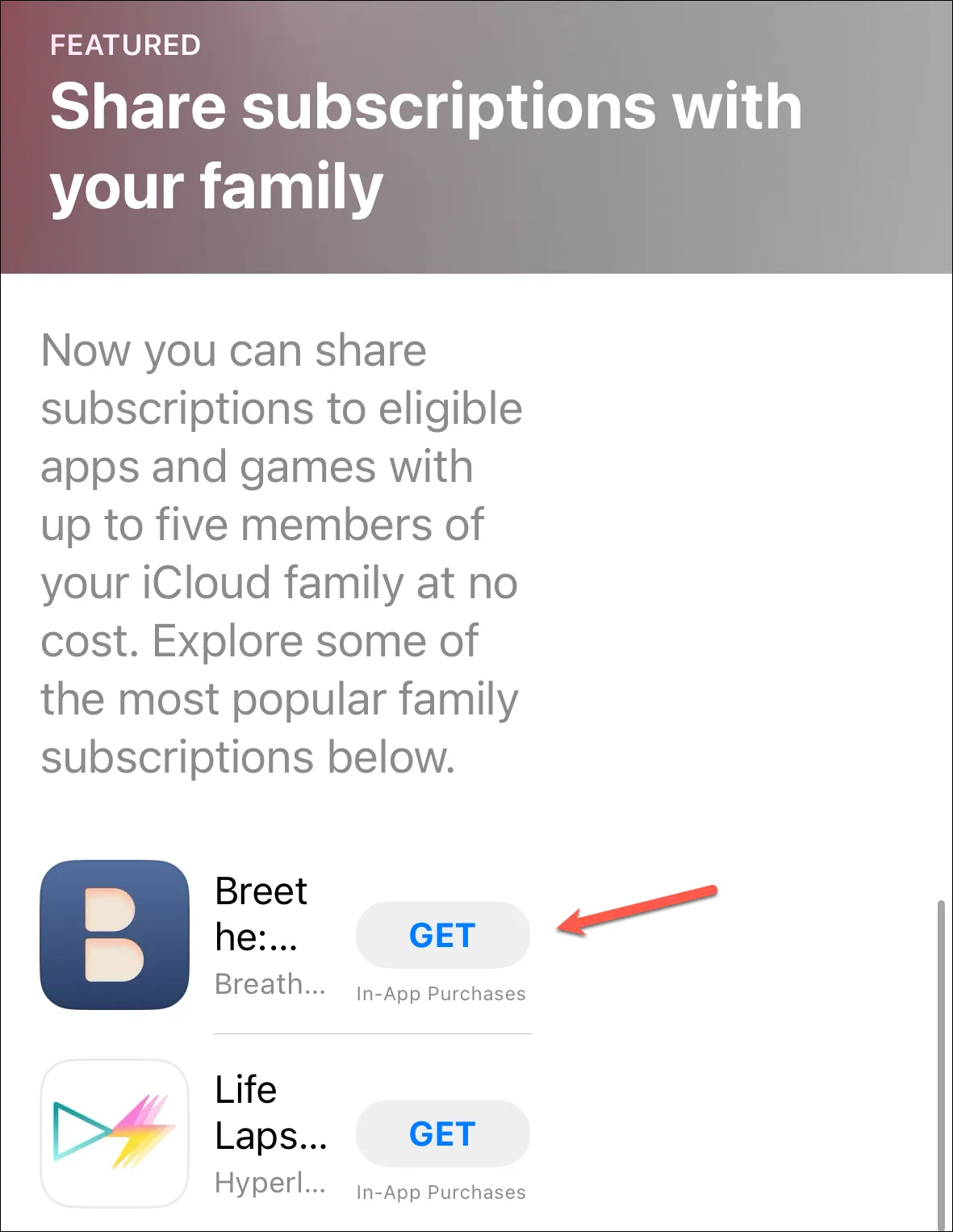
Partage des achats
Pour partager des achats iTunes, Apple Books et App Store, l’organisateur familial devra activer le partage des achats.
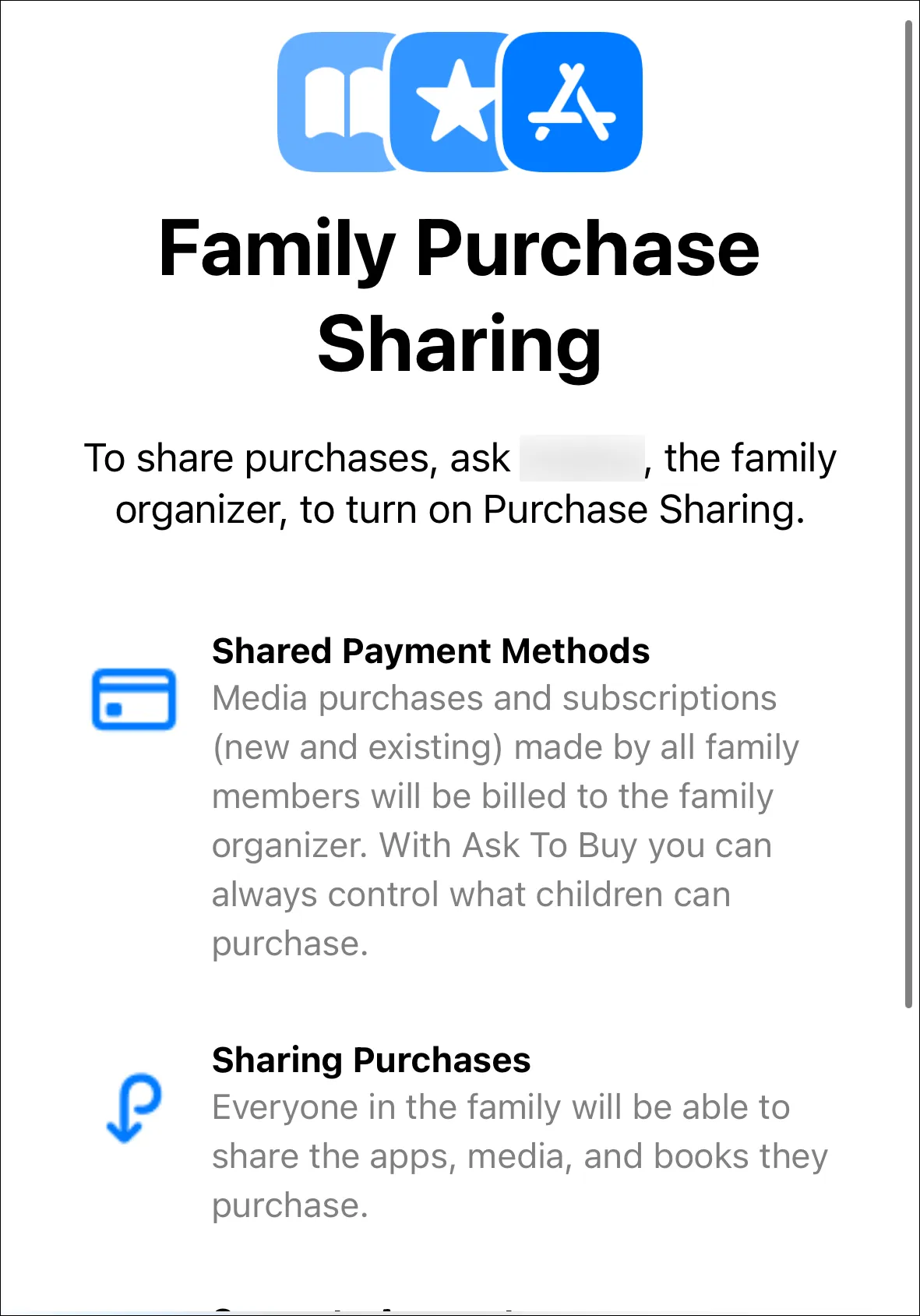
Lorsque le partage des achats est activé, tous les achats et abonnements multimédias nouveaux et existants sont facturés selon le mode de paiement que l’organisateur familial ajoutera. Pour les enfants, l’organisateur familial ou l’adulte ayant le rôle de parent/tuteur peut activer « Demander à acheter » afin qu’ils puissent contrôler ce qu’ils peuvent acheter. Ensuite, vous pouvez approuver/refuser toute demande d’abonnement ou d’achat faite par votre enfant.
Bien que tous les abonnements soient partagés, tout le monde pourra utiliser des identifiants distincts dans les applications concernées, il n’y a donc aucun compromis sur la confidentialité.
Pour activer le partage des achats, l’organisateur familial doit accéder à « Famille » depuis l’application Paramètres sur son appareil. Ensuite, appuyez sur l’option « Partage d’achat » et activez-la.
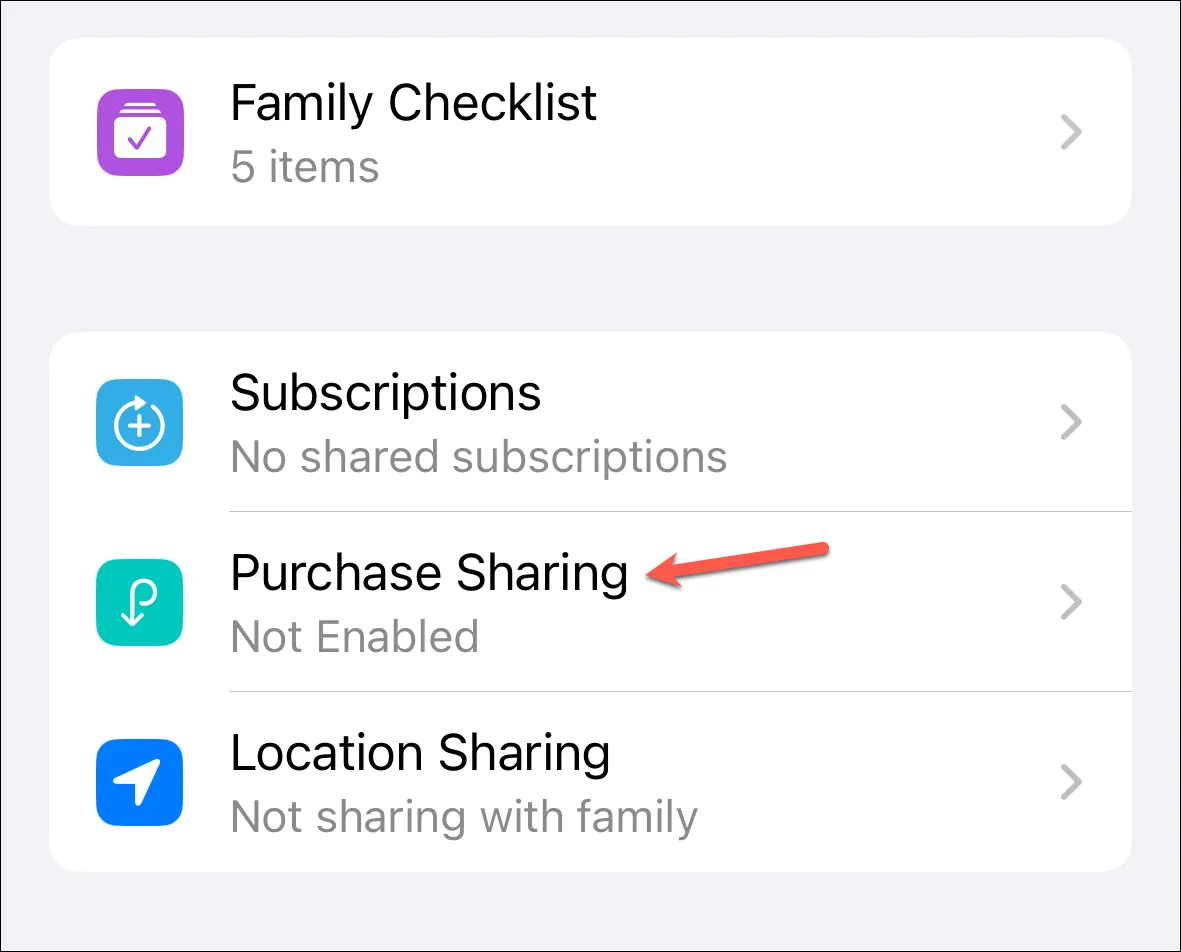
Partage de position
Les membres de la famille peuvent également partager leur position avec d’autres membres du groupe.
Dans les paramètres « Famille », appuyez sur l’option « Partage de position ».
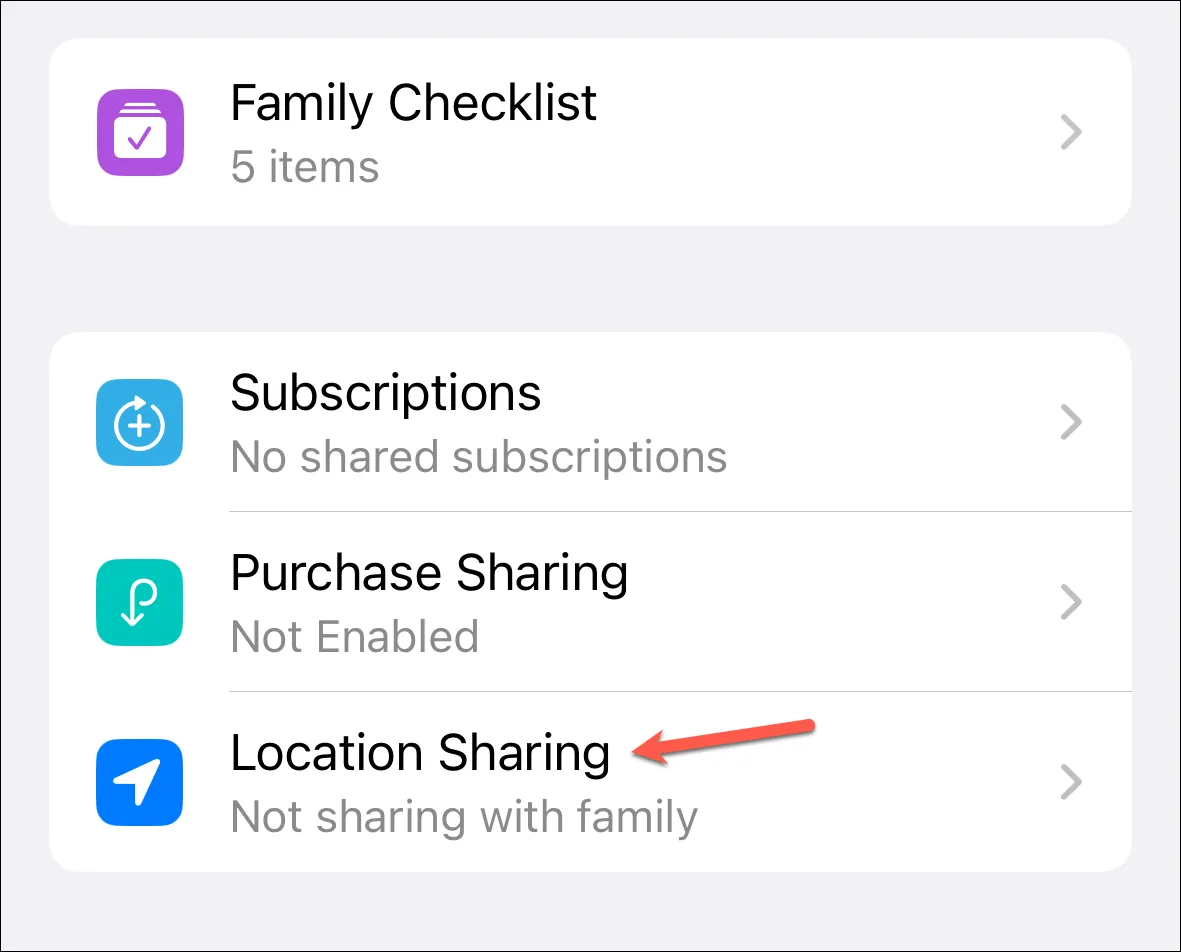
Ensuite, activez la bascule à côté des membres de la famille avec lesquels vous souhaitez partager votre position. Si vous souhaitez partager votre position avec les membres de la famille par défaut, activez la bascule pour « Partager automatiquement la position ».
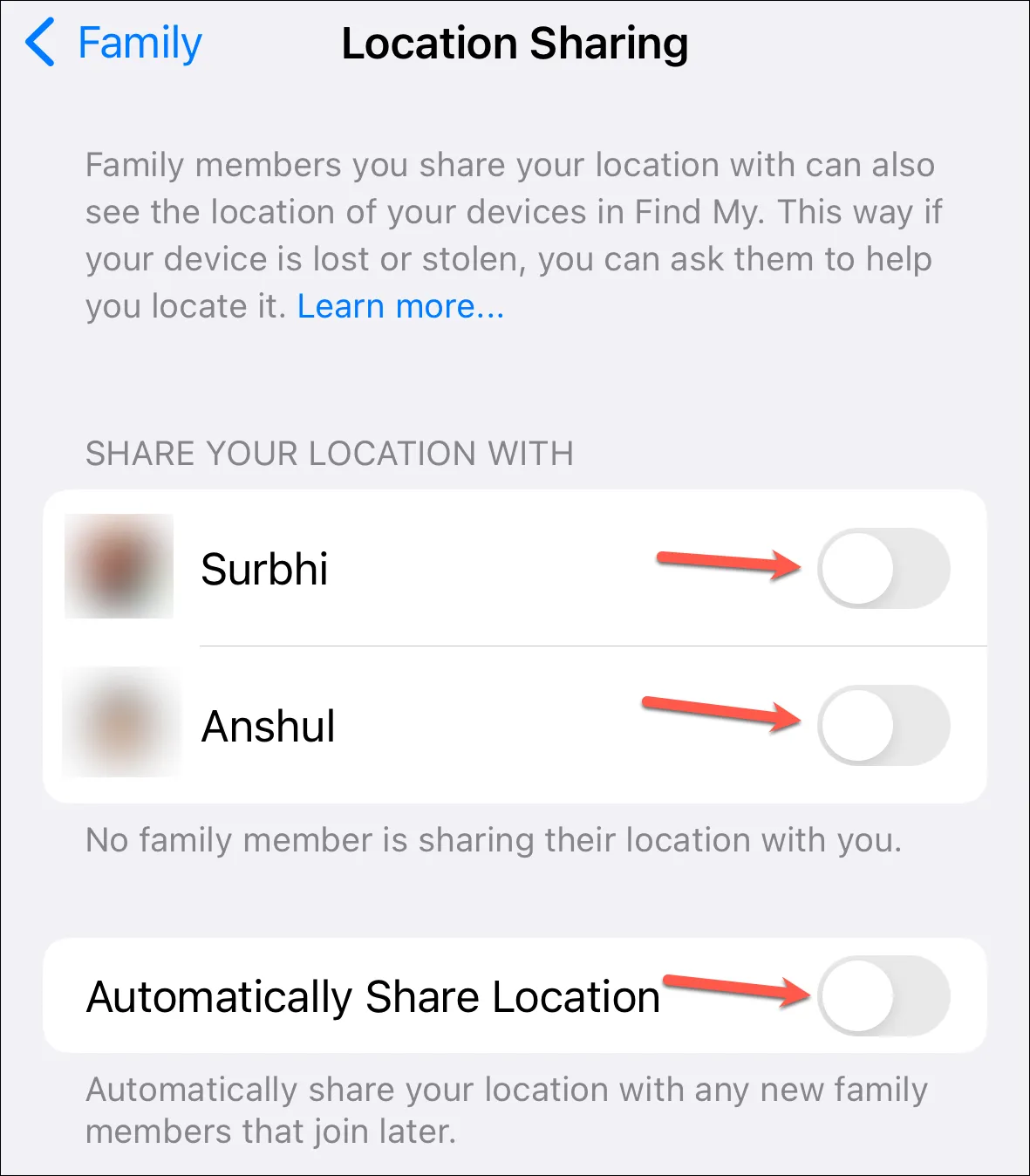
Liste de vérification familiale
Apple fournit également une liste de contrôle familiale sur la page des paramètres familiaux. Appuyez dessus pour l’ouvrir.
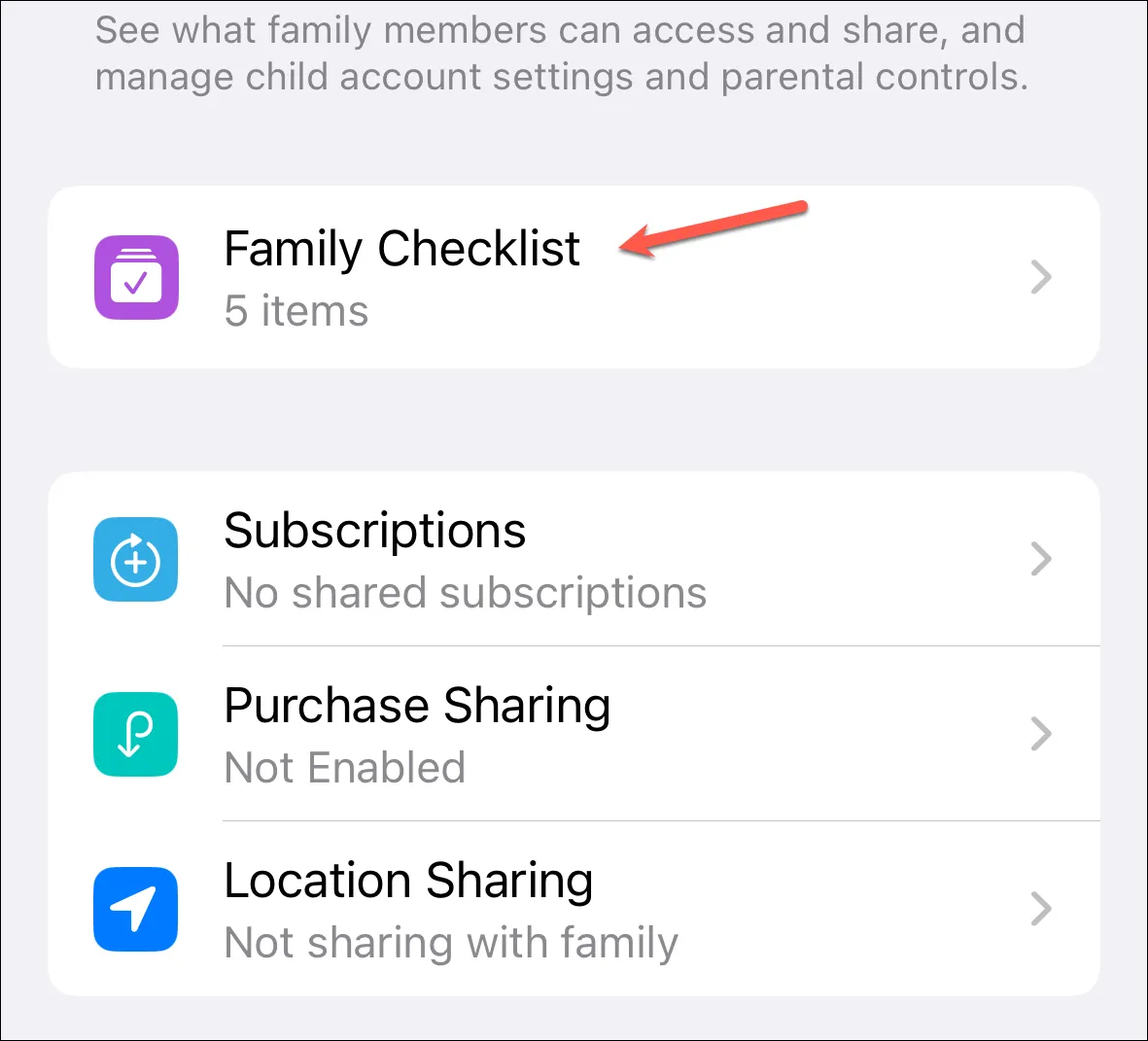
Cette liste de contrôle contient d’autres éléments que vous pouvez configurer pour que votre famille tire le meilleur parti de cette fonctionnalité. Selon les paramètres que vous avez déjà configurés et les membres de votre groupe, les suggestions peuvent différer. Mais vous pourriez recevoir des suggestions pour configurer le contrôle parental, le contact d’urgence, le partage de position, le contact de récupération, le contact hérité, etc.
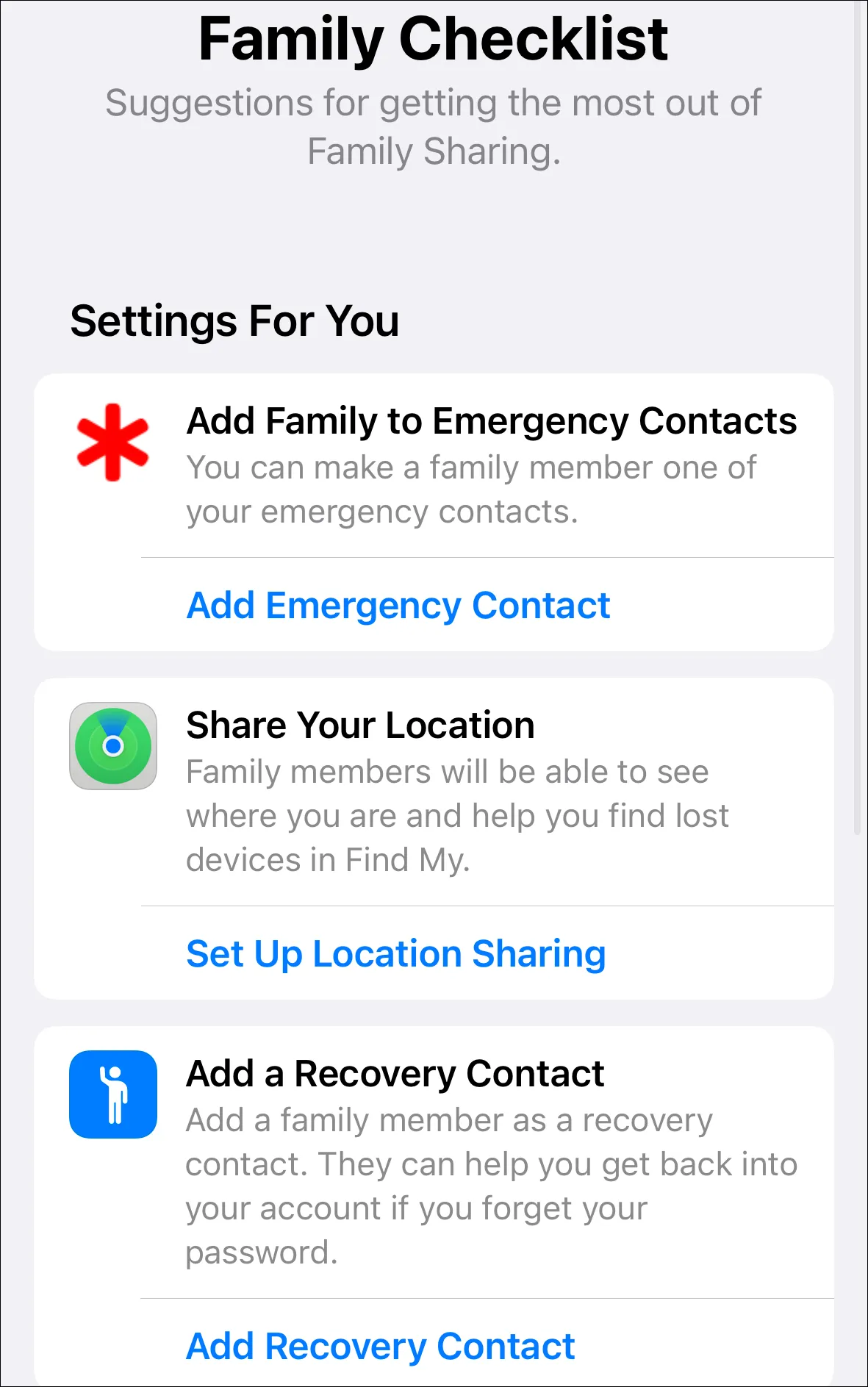
Vous pouvez également configurer la bibliothèque de photos partagée iCloud, qui partage automatiquement les photos avec les membres de votre famille en fonction de la façon dont vous la configurez. Nous avons discuté de la fonctionnalité en détail dans le guide ci-dessous.
Le partage familial permet de partager extrêmement facilement vos abonnements et vos achats si toute votre famille est également sur l’écosystème Apple. Avec tous les paramètres correctement configurés, vous et votre famille pouvez tirer le meilleur parti de vos iPhones ou autres appareils Apple.



Laisser un commentaire